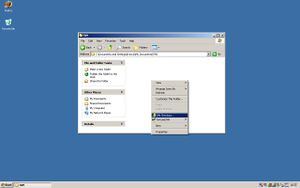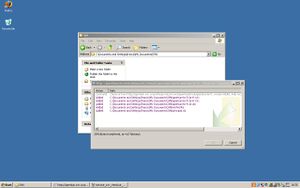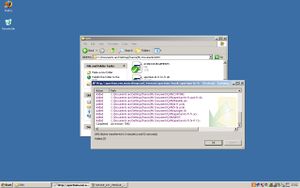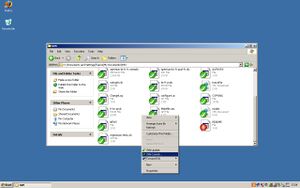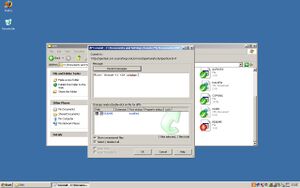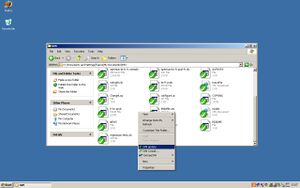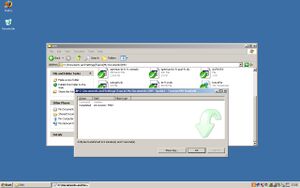Difference between revisions of "Using SVN with TortoiseSVN"
Jump to navigation
Jump to search
| Line 1: | Line 1: | ||
==Checkout== |
==Checkout== |
||
[[Image:Tortoise svn checkout 1.JPG|thumb]] |
[[Image:Tortoise svn checkout 1.JPG|thumb|''Checkout:'']] |
||
[[Image:Tortoise svn checkout 2.JPG|thumb]] |
[[Image:Tortoise svn checkout 2.JPG|thumb|''Checkout:'']] |
||
[[Image:Tortoise svn checkout 3.JPG|thumb]] |
[[Image:Tortoise svn checkout 3.JPG|thumb|''Checkout:'']] |
||
[[Image:Tortoise svn checkout 4.JPG|thumb]] |
[[Image:Tortoise svn checkout 4.JPG|thumb|''Checkout:'']] |
||
==Commit== |
==Commit== |
||
[[Image:Tortoise svn commit 1.JPG|thumb]] |
[[Image:Tortoise svn commit 1.JPG|thumb|''Commit:'']] |
||
[[Image:Tortoise svn commit 2.JPG|thumb]] |
[[Image:Tortoise svn commit 2.JPG|thumb|''Commit:'']] |
||
==Update== |
==Update== |
||
[[Image:Tortoise svn update 1.JPG|thumb]] |
[[Image:Tortoise svn update 1.JPG|thumb|''Update:'' Right click in the folder in which you have the SVN repository and click on "SVN Update".]] |
||
[[Image:Tortoise svn update 2.JPG|thumb]] |
[[Image:Tortoise svn update 2.JPG|thumb|''Update:'' Wait until the dialog box has completed.]] |
||
[[Category:Documentation]] |
[[Category:Documentation]] |
||